データなどのやり取りによく使われるメールの添付ファイル。
添付ファイルの容量が大きすぎると、メールで送信できないこともある。
大容量のファイルは圧縮して添付しよう。
今日の話は、「メールに適した添付サイズは?」「圧縮・解凍の方法」の2つ。
メール添付に適したサイズはどのくらい?
メール受信のファイルサイズを最大3MB(3000KB)にしている企業が多いらしい。
なので、メールの添付ファイルのサイズは2MB(2000KB)くらいまでに抑えていたほうが良いと思う。
写真などだと1枚の写真で相当の容量を消費するので注意しないと簡単に容量オーバーとなり、メールが届かないということになる。
フォルダやファイルの容量を調べる
フォルダやファイルの容量は割と簡単に調べることができる。
Windowsは簡単に圧縮ができる
Windowsにはファイルやフォルダを圧縮する機能が標準でついている。
解凍(圧縮を解除する)時も特にソフトを必要とせず、右クリック→すべて展開でOK。
なので、容量の大きいファイルは、圧縮して、メールに添付して送信するのが一番簡単。

ファイルやフォルダを圧縮するには「右クリック〔送る〕→〔圧縮(zip形式)フォルダー〕を選択する」方法と「〔圧縮〕で形式を指定する」方法があるのじゃ。

「あらかじめ作っておいたZIP形式のフォルダにファイルを放り込む」なんて方法もあるよね。
Windows10で圧縮ファイルを作る

1つのファイルやフォルダを圧縮する方法と複数のファイルやフォルダを圧縮する方法を試してみるよ。
1つのファイルやフォルダを圧縮する
やり方は3つ。
右クリック〔送る〕からzip形式にする
1.圧縮したいファイル(フォルダ)を指定。
2.右クリック。
3.〔送る〕を選択。
4.〔圧縮(zip形式)フォルダー〕を選択する。

このやり方だと、ZIP形式のフォルダしか作ることができないんだ。
新規にフォルダを作ってファイルなどを圧縮フォルダに入れる

こちらもZIP形式のフォルダしか作ることができない。
右クリック〔圧縮〕からファイル・フォルダを圧縮する
1.圧縮したいファイル(フォルダ)を指定。
2.右クリック。
3.〔圧縮〕を選択。
4.圧縮形式を選んでクリック。

こちらのやり方だとZIP形式以外の圧縮もできる
Windows10で複数のファイル(フォルダ)をZipファイルにする
1.複数のファイルやフォルダを一つに圧縮したい場合はctrlを押しながら対象となるファイルやフォルダをクリック。
2.「送る」を選択。
3.「圧縮(zip形式)フォルダー」を選択。
Zipファイルが作成される。
圧縮フォルダにファイル・フォルダを追加する

すでに作ってある圧縮フォルダの中にファイルやフォルダを追加したい場合は、追加するファイルやフォルダをドラッグ&ドロップで圧縮フォルダの中に放り込む。
パスワード付きZIPファイルを作る
ZIPファイルにパスワードをつけることもできる。
1.対象となるファイル(フォルダ)を選択し、右クリック。
2.〔圧縮〕を選択。
3.「zip(pass)」を選択。
4.パスワード設定画面が出てくるので、パスワードを設定する。
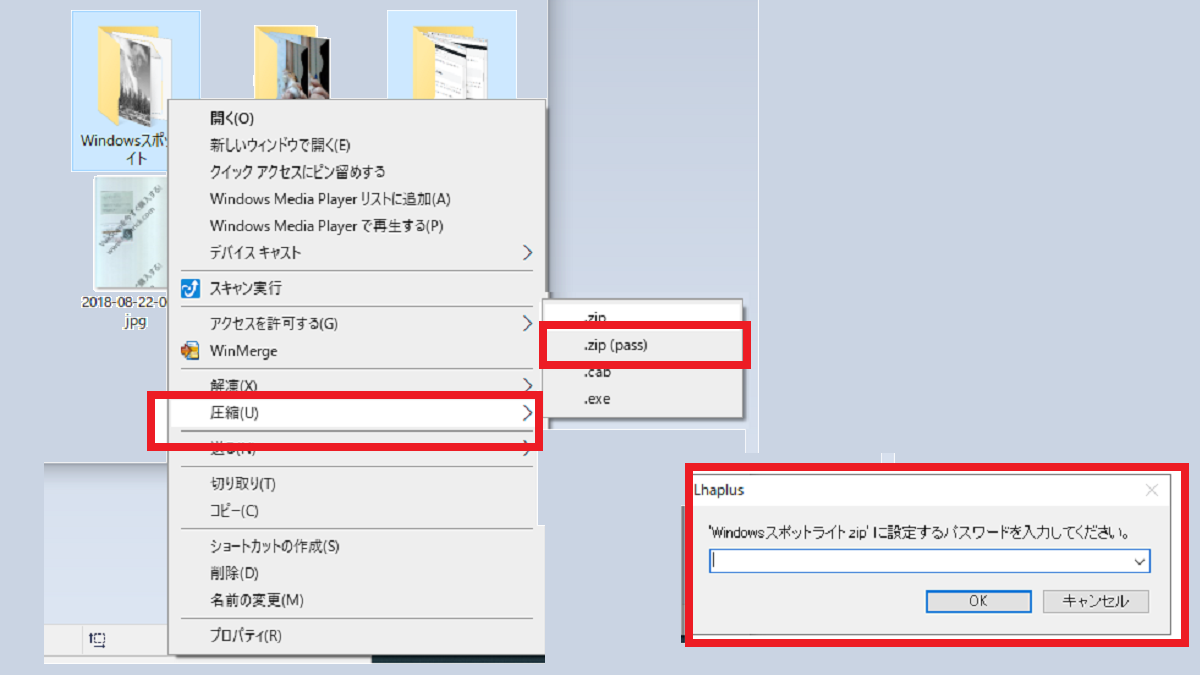
パスワード付きZIPファイルを作る
Zipファイルをもとのフォルダやファイルに戻すには
1.Zipファイルを右クリック。
2.「解凍」をクリック。
3.〔すべて展開〕を押す。
Windows11でファイルやフォルダを圧縮・解凍する
まずはファイルやフォルダを圧縮してみよう。
右クリック〔圧縮〕からファイル・フォルダを圧縮する
1.圧縮したいファイル(フォルダ)を指定。
2.右クリック。
3.〔圧縮先〕を選択。
4.圧縮形式を選んでクリック。

こちらのやり方だとZIP形式以外の圧縮もできる
右クリック〔送る〕からzip形式にする
1.圧縮したいファイル(フォルダ)を指定。
2.右クリック。
3.〔その他のオプション〕を選択。
4.〔送る〕を押す。
5.〔圧縮(zip形式)フォルダー〕を選択する。

このやり方だと、ZIP形式のフォルダしか作ることができないんだ。
圧縮フォルダを作成しフォイルやフォルダを圧縮フォルダに入れる
Windows10と同じように「圧縮フォルダを作成しフォイルやフォルダを圧縮フォルダに入れる」ということもできる。
圧縮フォルダにファイル・フォルダを追加する

すでに作ってある圧縮フォルダの中にファイルやフォルダを追加したいすることもできるよ。

「追加するファイルやフォルダをドラッグ&ドロップで圧縮フォルダの中に放り込む。」だけじゃ。
圧縮されたファイルやフォルダを解凍する
1.圧縮されたフォルダを右クリック。
2.〔すべて展開〕を押す。
3.解凍場所を〔参照〕で選んで〔展開〕を押す。
圧縮でどのくらいファイル容量が少なくなる?

ファイルやフォルダの圧縮でどのくらいファイル容量が変わるんだろう?

実際に試してみるのが一番じゃ。
・7Z(7Zip)…1.03GB (1,116,125,274 バイト)
・ZIP…1.04GB (1,122,319,754 バイト)
・tar…1.04GB(1,127,170,048 バイト)

7Zが一番容量が減ったみたい。
tarは少し増えてる。
・7Z(7Zip)…104 KB
・ZIP…103 KB
・tar…106 KB

tarは元のファイルより容量が増えちゃった。ZIPが一番容量が減ったかな。
・7Z(7Zip)…1.63 MB
・ZIP…1.62 MB
・tar…1.65 MB

2つのファイルではZIP形式の方が容量が少なくなった。

MP3やJPEG、MP4など、すでに圧縮された形式の音声や画像、動画などはZIP形式で圧縮しても容量がほとんど変わらない傾向があるのじゃ。
JPEG 画像のような特定の種類のファイルは、既に高度に圧縮されています。 複数の JPEG 画像を 1 つのフォルダーに zip 圧縮しても、フォルダーの合計サイズは元の画像をまとめたサイズとほぼ同じです。https://support.microsoft.com/ja-jp/windows/%E3%83%95%E3%82%A1%E3%82%A4%E3%83%AB%E3%82%92%E5%9C%A7%E7%B8%AE%E3%81%8A%E3%82%88%E3%81%B3%E5%B1%95%E9%96%8B%E3%81%99%E3%82%8B-8d28fa72-f2f9-712f-67df-f80cf89fd4e5

もっとファイル容量を減らしたいという場合にはオプションで圧縮方法や圧縮率を変更することもできるのじゃ。
オプションで圧縮率を変えてみたよ。
1.ファイル(フォルダ)を右クリック。
2.〔圧縮先〕を選択。
4.〔追加オプション〕を選択。
5.「アーカイブ形式」「圧縮方法」を指定。
6.「圧縮レベル」をスライダーで指定する。
7.〔作成〕を押す。
・7Z(7Zip)…1.03GB (1,116,125,274 バイト)
・オプションの追加7Z(7Zip・LZmA2・圧縮レベル最大)
1.02 GB (1,101,524,023 バイト)

オプション次第で大分容量が違ってくるんだね。

まあ、あまり大きなデータは分割してメールに添付するかクラウド等を使って共有するかした方が良いじゃろうがの。
【おすすめ月額利用料1,000円以下のレンタルサーバー】

ドメインの新規取得・移管とレンタルサーバー利用で更新料が無料になるレンタルサーバーがおすすめじゃ。

ドメインは新規取得の時は安いけど、更新料は高い場合が多いもんね。
・スタードメイン ![]() とスターレンタルサーバー
とスターレンタルサーバー ![]() (スタンダード)
(スタンダード)
初期手数料0円、月額使用料550円~、独自ドメイン新規取得、他社からの移管、取得済みドメインからの切り替えでドメイン費用不要。無料お試し期間10日。
・バリュードメイン ![]() と コアサーバー
と コアサーバー ![]() (CORE-X)
(CORE-X)
初期手数料1,650円 、月額使用料390円〜 、独自ドメイン新規取得でドメイン費用及び初期手数料不要、他社からの移管、取得済みドメインからの切り替えでドメイン更新費用不要。無料お試し期間30日。
・ムームードメイン ![]() とロリポップ!
とロリポップ! ![]() (ハイスピードプラン )
(ハイスピードプラン )
初期手数料0円 、月額使用料550円〜 、独自ドメイン新規取得でドメイン費用不要。無料お試し期間10日。


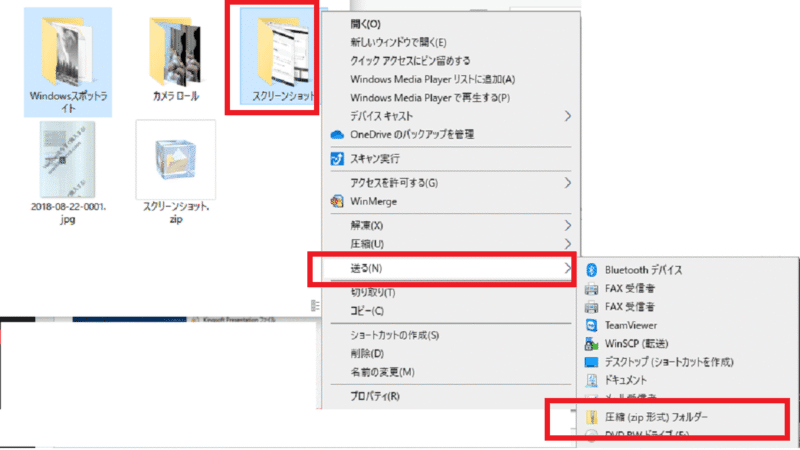
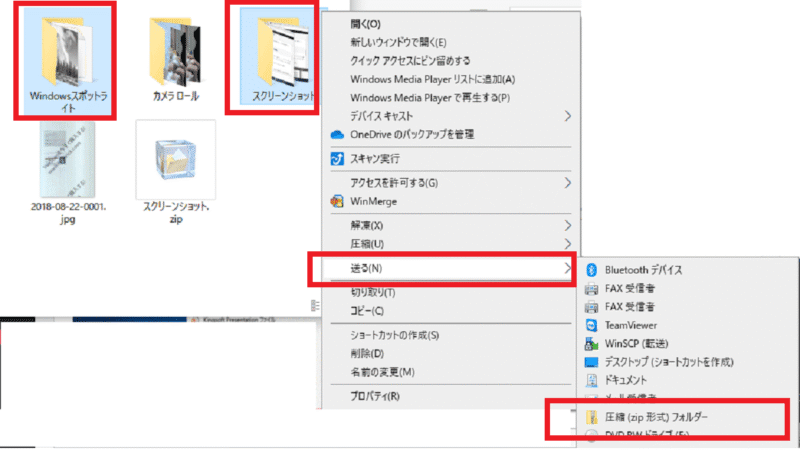
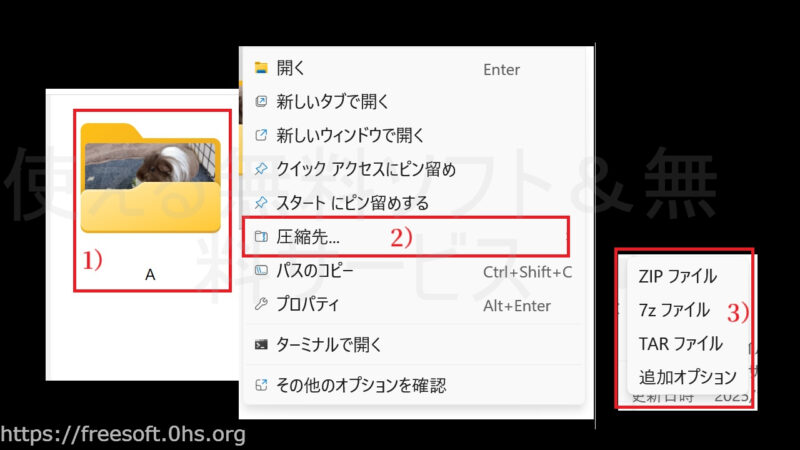
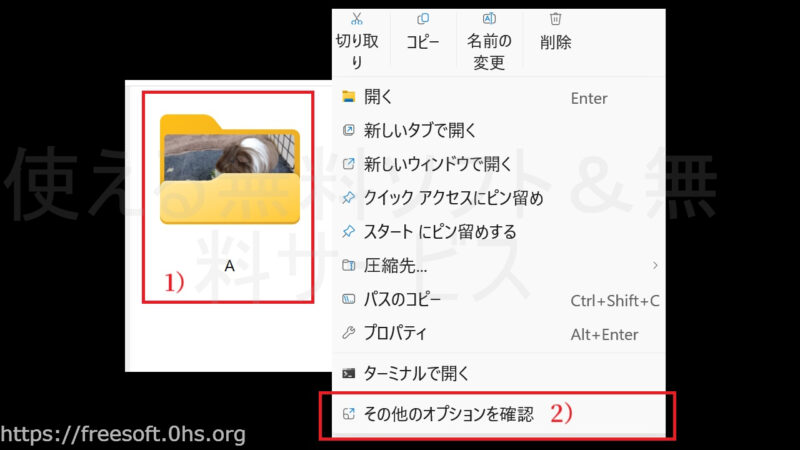
![[送る]→〔圧縮フォルダー〕-ファイル・フォルダを圧縮する-Windows11](https://freesoft.0hs.org/wp-content/uploads/2025/10/8cc1e6e5a38f91d414f9d4f9469fe3a2-800x450.jpg)
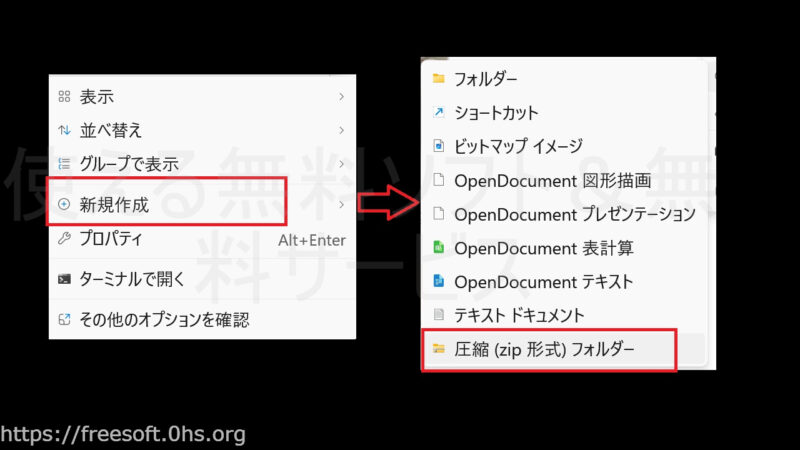
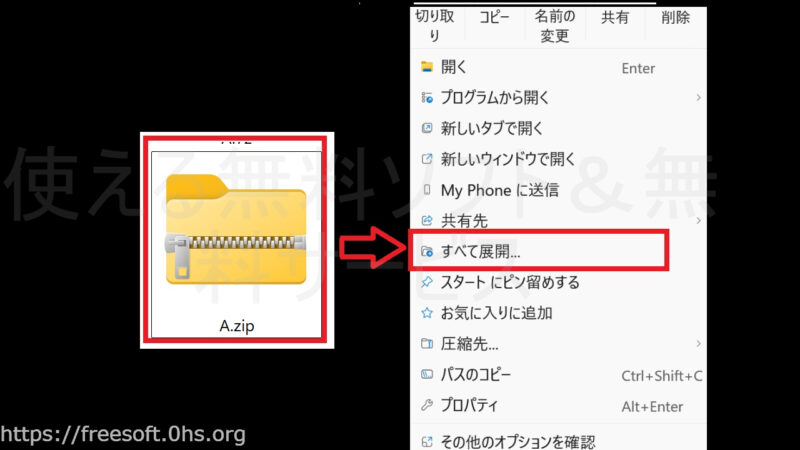
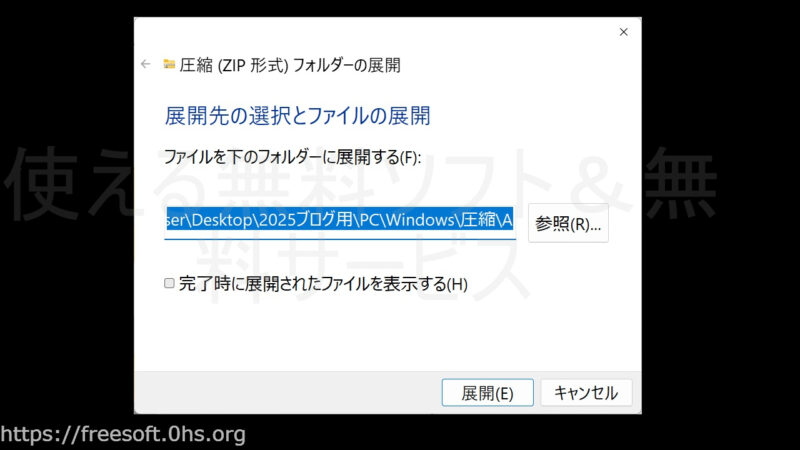
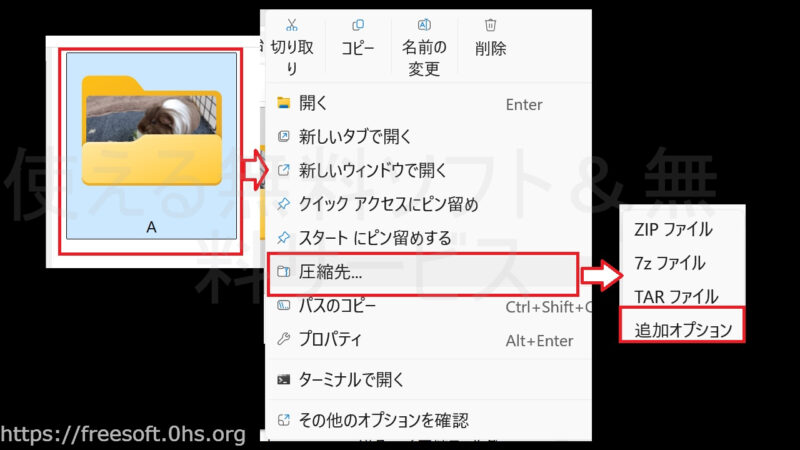
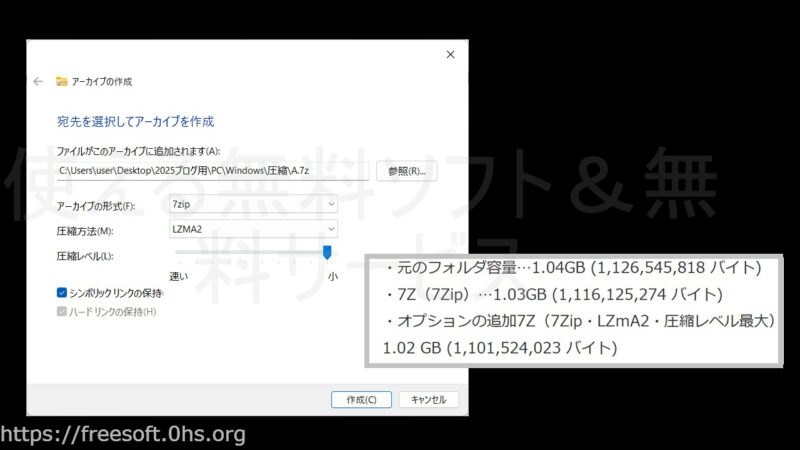

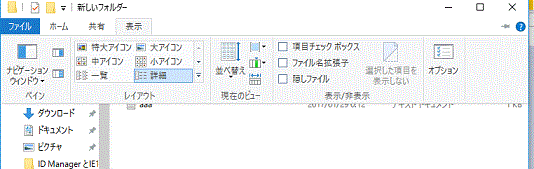
コメント